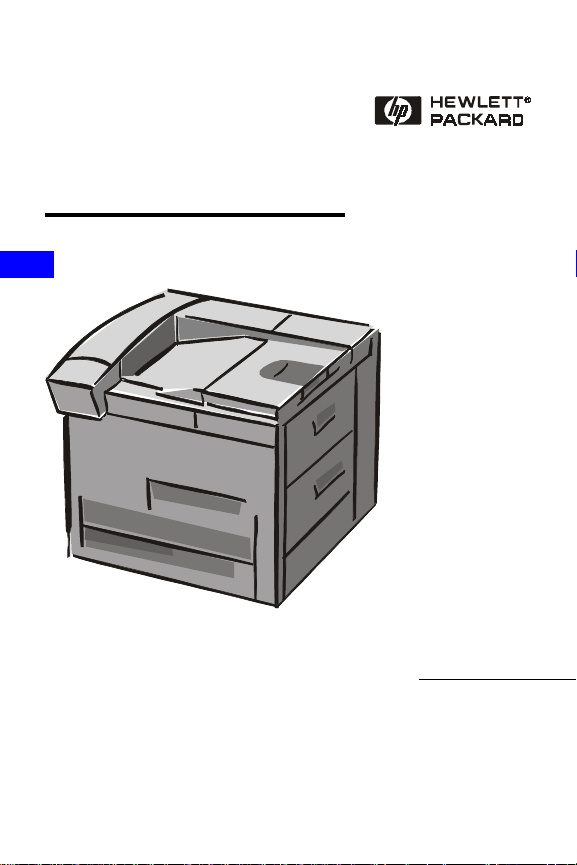
Azonnali
referenciamutató
HP LaserJet 8150, 8150 N,
8150 DN, 8150 HN és
8150 MFP nyomtatók
Magyar
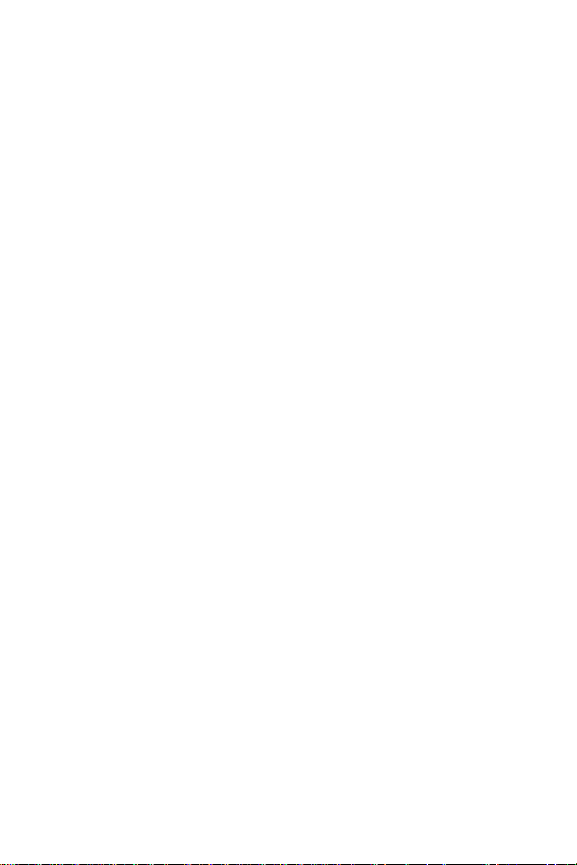
© Copyright Hewlett-Packard
Company 2000
Minden jog fenntartva. Előzetes
írásbeli engedély nélküli
másolása, adaptálása vagy
fordítása tilos, kivéve a szerzői
jogi törvény által megengedett
eseteket.
Első kiadás, 2000. október
Garancia
A dokumentumban foglalt információk minden előzetes értesítés nélkül is megváltozhatnak.
A Hewlett-Packard semmilyen
formában nem vállal garanciát
ezzel az anyaggal kapcsolatban,
IDEÉRTVE AZ ELADHATÓSÁGRA, VALAMINT AZ EGY ADOTT
CÉLRA VALÓ ALKALMASSÁGRA
VONATKOZÓ KÖZVETETT
GARANCIÁT IS.
A Hewlett-Packard nem felel
a jelen információ rendelkezésre
bocsátásával, illetve használatával közvetlenül, közvetve, véletlenszerűen, következményesen
vagy más módon okozott
károkért.
Védjegyek
Az Acrobat az Adobe Systems
Incorporated védjegye.
A PostScript az Adobe Systems
Incorporated védjegye, amely
bizonyos joghatóságok alatt
bejegyzett védjegy lehet.
Az Arial, a Monotype és a Times
New Roman a Monotype
Corporation USA-ban bejegyzett
védjegye.
A CompuServe a CompuServe,
Inc. USA-ban bejegyzett
védjegye.
A Helvetica, a Palatino, a Times
és a Times Roman a Linotype
AG-nek, illetve leányvállalatainak
az USA-ban és más országokban
bejegyzett védjegye.
A Microsoft, az MS Windows,
a Windows és a Windows NT
a Microsoft Corporation USAban bejegyzett védjegye.
A True Type az Ap ple Computer,
Inc. USA-ban bejegyzett
védjegye.
Az E
NERGY STAR
az USA EPA
által az USA-ban bejegyzett
védjegy.
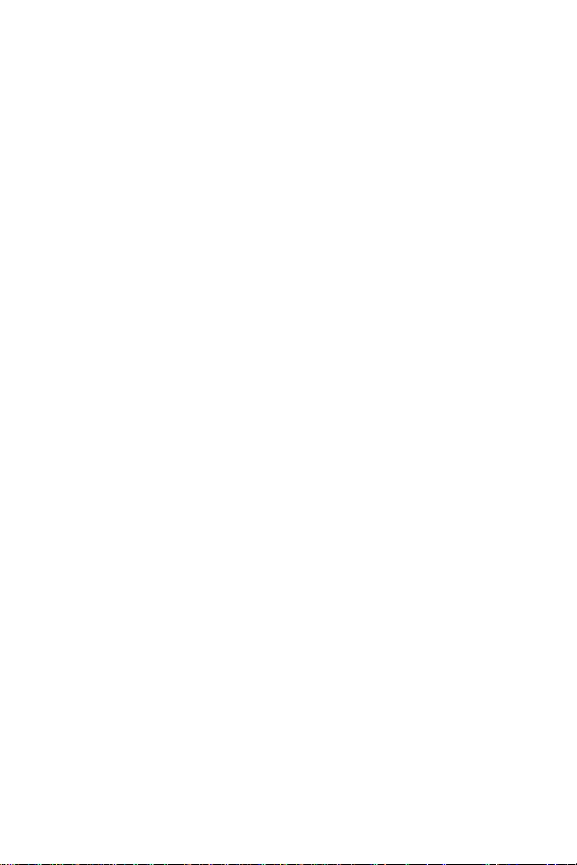
Tar talomjegyzék
Kezelőpanel ................................................................... 1
A kezelőpanel-beállítások módosítása: ........................1
A nyomtatóbeállítások ellenőrzése .............................2
Menütérkép nyomtatása:................................... 2
Konfigurációs oldal nyomtatása: ......................... 2
A PCL- vagy PostScript-fontlista kinyomtatása: ...... 3
Gyakori nyomtatóüzenetek ....................................... 4
Nyomtatási feladatok ....................................................9
Papír kézi adagolása az 1. tálcából ............................ 9
A kimeneti tálca kiválasztása ................................... 10
Az 1. tálca megtöltése ........................................... 11
A 2. és 3. tálca, valamint az opcionális két, egyenként
500 lapos bemeneti tálca (4. és 5. tálca) megtöltése .. 12
Az opcionális 2000 lapos bemeneti tálca megtöltése
(4. tálca) ............................................................. 16
Borítékok betöltése a borítékadagolóba ....................18
Nyomtatás speciális papírra .................................... 19
Írásvetítő-fóliára való nyomtatása....................... 19
Nyomtatás borítékra ....................................... 19
Nyomtatás címkére ........................................ 19
Nyomtatás kartonlapokra, egyedi méretű
és nehéz papírra............................................ 19
HU Tartalomjegyzék
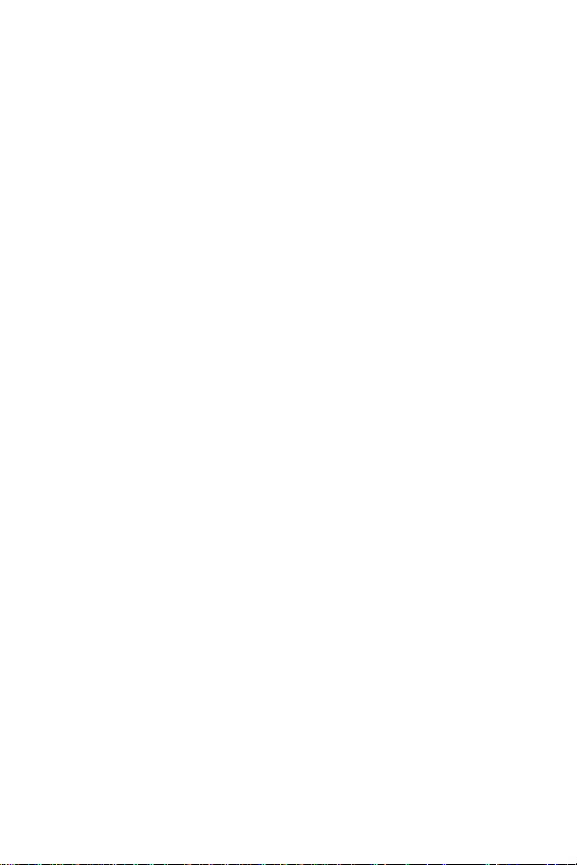
Tartalomjegyzék – folytatás
Papírelakadások elhárítása ........................................20
Elakadások elhárítása a bemeneti tálcák környékéről .. 21
Elakadások elhárítása a felső fedőlap környékén ........ 22
Elakadások elhárítása a kimeneti területeken ............. 22
Elakadások elhárítása az opcionális kétoldalas
nyomtatóegységnél ............................................... 23
Elakadás elhárítása az opcionális borítékadagolónál .... 23
Elakadások elhárítása a tűzőegységnél
(5 tálcás szorter tűzőgéppel) ................................... 24
Ismétlődő papírelakadások elhárítása ....................... 26
A nyomtatási minőség problémáinak korrigálása ...27
A hibakeresés lépései ........................................... 28
Nyomtatás folytatása, ha fogytán van a toner .............. 31
Alaphelyzetbe állítás menü ........................................32
Támogatott papírtípusok ............................................34
Bővebb információ érdekében... ...............................39
HU Tartalomjegyzék
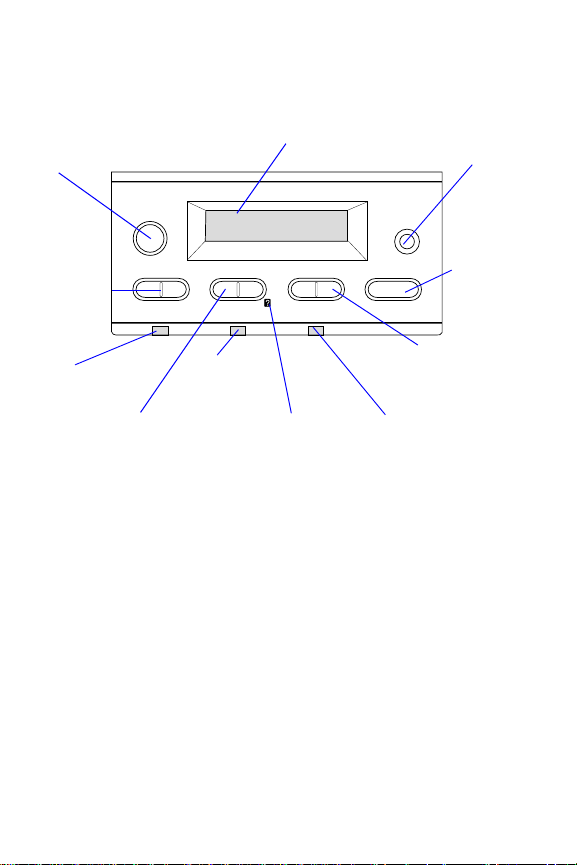
Kezelőpanel
á
l
A nyomtatót online, illetve
offline állapotba állítja, folytatja
a nyomtatást, és kilép a
menükből
Kétsoros kijelző
Törli az
aktuális
nyomtatási
feladatot
Feladat
törlése
Választás
Végiggörgeti a
kiválasztott tétel
értékeit
Beavatkozásra
van szükség –
lásd a kijelzőt
Menti a kiv
lasztott
kezelőpane
beállítást
Végiggörgeti a
menüket
A
nyomtató
üzemkész
Folytatás
Menü
Üzemkész Adatok
Végiggörgeti
a kiválasztott
menü tételeit
ÜZEMKÉSZ
Tétel – Érték +
Információ
feldolgozása
Figyelem
A nyomtató online
súgóját a tétel
gombbal irányítsa.
A kezelőpanel-beállítások módosítása:
1 Nyomja le ismételten a M
kívánt menü meg nem jelenik.
2 Nyomja le ismételten a T
kívánt tétel meg nem jelenik.
3 Nyomja le ismételten az - É
kívánt érték meg nem jelenik.
4 Ha menteni kívánja a kiválasztott értéket, nyomja meg a
ÁLASZTÁS
V
gombot.
5 Ha ki szeretne lépni a menüből, nyomja meg a
OLYTATÁS
F
gombot.
ENÜ
gombot addig, amíg a
ÉTEL
gombot addig, amíg a
RTÉK
+ gombot addig, amíg a
Kezelőpanel - 1HU
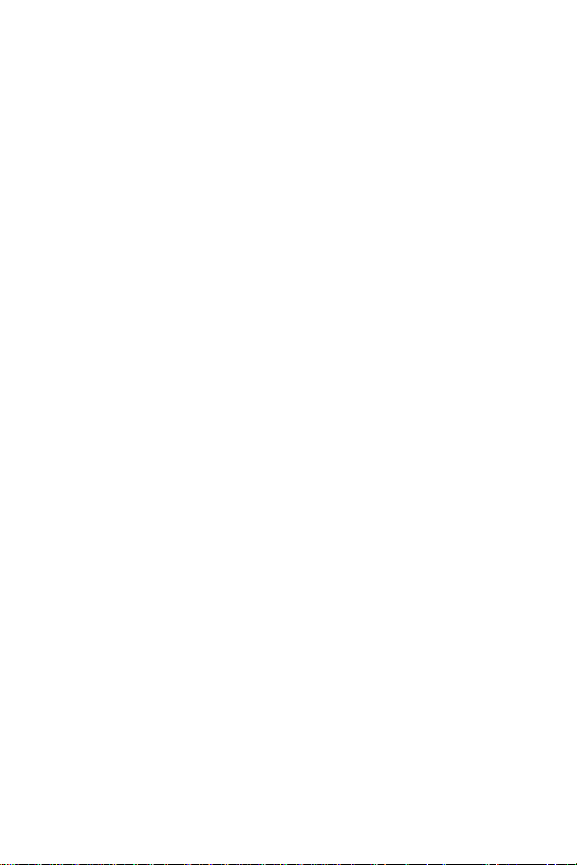
A nyomtatóbeállítások ellenőrzése
A nyomtató kezelőpaneljéről a nyomtatóra és az aktuális
beállításokra vonatkozó tájékoztatólapokat lehet kinyomtatni. Itt az alábbi információs oldalakat ismertetjük:
• Menütérkép
• Konfigurációs oldal
• PCL- vagy PS-fontlista
Menütérkép nyomtatása:
1 Nyomja le ismételten a M
az INFORMÁCIÓS MENÜ meg nem jelenik.
2 Nyomja le ismételten a T
a MENÜTÉRKÉP NYOMTATÁSA meg nem jelenik.
3 Nyomja meg a V
ÁLASZTÁS
kinyomtatásához.
Konfigurációs oldal nyomtatása:
1 Nyomja le ismételten a M
az INFORMÁCIÓS MENÜ meg nem jelenik.
2 Nyomja le ismételten a T
a KONFIGURÁCIÓS OLDAL NYOMTATÁSA meg nem
jelenik.
3 Nyomja meg a V
ÁLASZTÁS
kinyomtatásához.
ENÜ
gombot addig, amíg
ÉTEL
gombot addig, amíg
gombot a menütérkép
ENÜ
gombot addig, amíg
ÉTEL
gombot addig, amíg
gombot a konfigurációs oldal
Kezelőpanel - 2HU
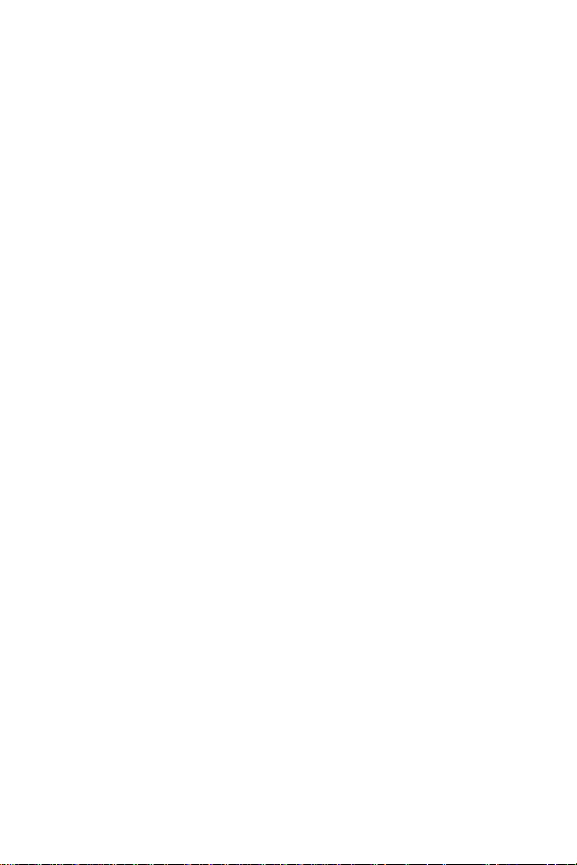
A PCL- vagy PostScript-fontlista kinyomtatása:
ENÜ
1 Nyomja le ismételten a M
gombot addig, amíg az
INFORMÁCIÓS MENÜ meg nem jelenik.
2 Nyomja le ismételten a T
ÉTEL
gombot addig, amíg a
PCL-FONTLISTA NYOMTATÁSA vagy PS-FONTLISTA
NYOMTATÁSA meg nem jelenik.
3 Nyomja meg a V
ÁLASZTÁS
gombot a fontlista
kinyomtatására.
Kezelőpanel - 3HU
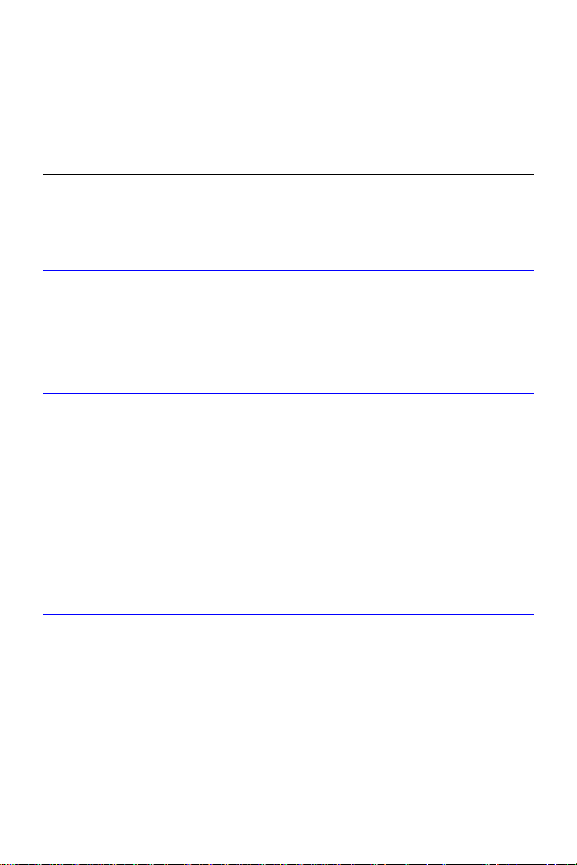
Gyakori nyomtatóüzenetek
Üzenet Magyarázat
HOZZÁF. MEGTAGAD.
MENÜK ZÁROLVA
ELLENÕRIZZE AZ
ADAGOLÓ EGYSÉGET
az alábbi üzenettel
váltakozva:
PAPÍRÚT NYITVA,
KÉREM ZÁRJA BE
BORÍTÉKADAGOLÓBA
TÖLTSÖN
[TIPUS] [MÉRET]
BEMENETI EGYSÉG
ÁLLAPOT xx.yy
A nyomtató kezelőpaneljéről elérni kívánt funkció
az illetéktelen beavatkozás megakadályozása
érdekében le van tiltva.
Forduljon a rendszergazdához.
Az opcionális bemeneti tálca nem tudja tov ábbít ani
a papírt a nyomtatóba, mert az ajtó vagy a papírvezető nyitva van.
Ellenőrizze az ajtókat és a papírvezetőket.
Töltse be a kért típusú és méretű borítékot
a borítékadagolóba. A nyomtató kezelőpaneljén
a Papírkezelés menüben ellenőrizze, hogy
a borítékméret és típus helyesen van-e beállítva.
Nyomja meg a
boríték már be van töltve az adagolóba.
Nyomja meg az
nézni a rendelkezésre álló típusokat és méreteket.
Nyomja meg a
vagy méret elfogadására.
Egy bemeneti papírkezelő egység beavatkozást
igényel, mielőtt a nyomtatás folytatódhatna.
További segítséget a papírkezelő egységhez
mellékelt dokumentációban találhat.
F
OLYTATÁS
- É
V
ÁLASZTÁS
gombot, ha a kívánt
gombot, ha végig akarja
RTÉK
+
gombot egy más típus
Kezelőpanel - 4HU
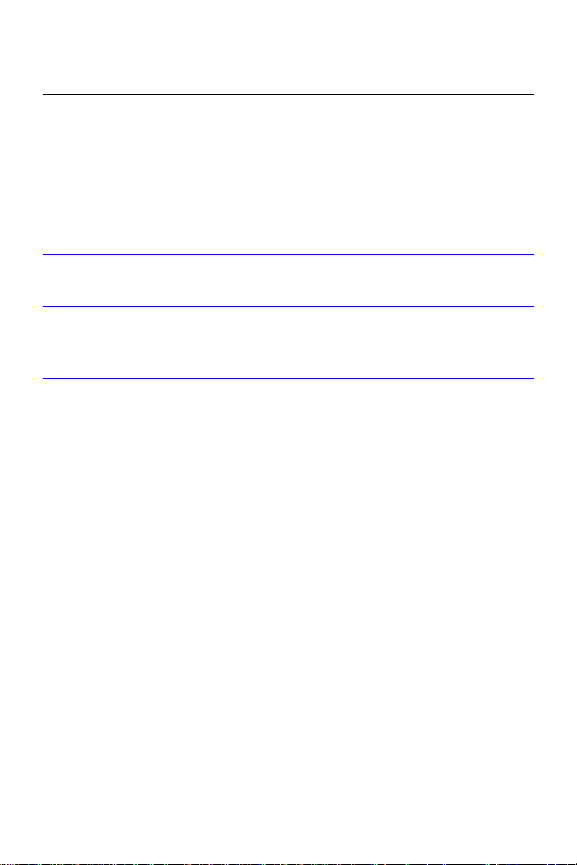
Üzenet Magyarázat
ADAGOLJON KÉZZEL
[TÍPUS] [MÉRET]
OFFLINE
NYOMTATÓKARBANTARTÁS
SZÜKSÉGES
x. TÁLCA ÜRES
Töltse be a kért papírt az 1. tálcába.
Nyomja meg a
OLYTATÁS
F
gombot, ha a kívánt
papír már be van töltve az 1. tálcába.
Nyomja meg az
- É
gombot, ha meg kívánja
RTÉK
+
nézni a rendelkezésre álló méreteket és típusokat.
Nyomja meg a
V
ÁLASZTÁS
gombot egy más típus
vagy méret elfogadásához.
Nyomja meg a
F
OLYTATÁS
gombot, ha a nyomtatót
online helyzetbe kívánja állítani.
Az optimális nyomtatási minőség biztosítása
érdekében a nyomtató 350 000 oldalanként
felszólítja a rendszeres karbantartás elvégzésére.
Töltse meg az üres (X) tálcát, ha törölni kívánja
az üzenetet.
Ha nem tölti meg a megjelölt tálcát, a nyomtató
a következő elérhető tálcából fog nyomtatni,
és továbbra is kijelzi az üzenetet.
Kezelőpanel - 5HU
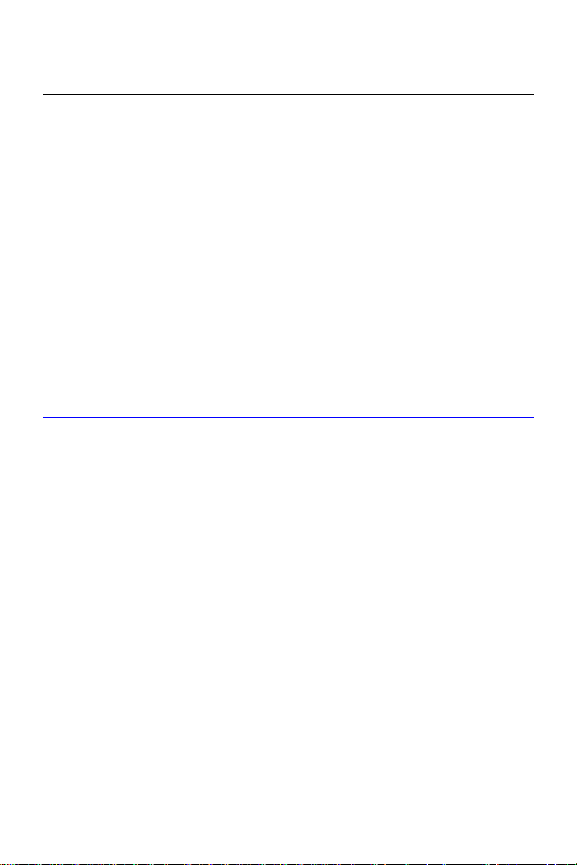
Üzenet Magyarázat
x. TÁLCÁBA
TÖLTSÖN [TÍPUS]
[MÉRET]
13.x PAPÍRELAK.
[HELY]
Tegyen papírt a megadott (x.) tálcába.
Ellenő rizze, hogy a tálcák a méretnek megfelelően
vannak-e beállítva. A papírtípus-beállításokat (és
az 1. tálca esetében a méretet) a nyomtató
kezelőpaneljén kell megadni.
Ha ez az üzenet jelenik meg A4-es vagy Letter
méretű papír nyomtatásakor, ellenőrizze, hogy
alapértelmezés szerinti papírméret jól van beállítva
a nyomtató kezelőpaneljén a Nyomtatás menüben.
Nyomja meg a
F
OLYTATÁS
gombot, ha a következő
elérhető tálcából kíván nyomtatni.
Nyomja meg az
- É
gombot, ha meg kívánja
RTÉK
+
nézni, milyen méretek vagy típusok választhatók.
Nyomja meg a
V
ÁLASZTÁS
gombot egy más típus
vagy méret elfogadásához.
Vegye ki az elakadt papírt a megjelölt helyről.
Az üzenet törléséhez nyissa ki és csukja vissza
afelső fedőlapot.
Ha az üzenet még akkor is megjelenik, amikor már
az összes papírelakadást megszüntette, akkor lehet, hogy az érzékelő megakadt vagy meghibásodott. Forduljon a HP hivatalos márkaszervizéhez
vagy terméktámogatójához. (Lásd a nyomtató
online felhasználói kézikönyvének HP
Ügyfélszolgálat oldalait.)
Kezelőpanel - 6HU
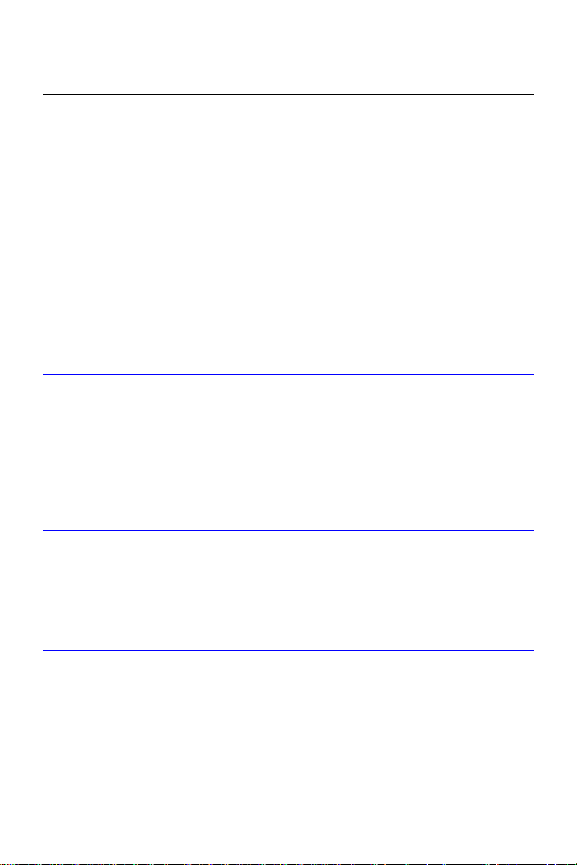
Üzenet Magyarázat
41.3 NEM VÁRT
PAPÍRMÉRET
50.x BEÉGETÕMÛ
HIBA
51.x vagy 52.x
NYOMTATÓHIBA
69.x NYOMTATÓHIBA
váltakozik az
alábbival:
KAPCSOLJA KI/BE
A FOLYTATÁSHOZ
A papír mérete, amelyre nyomtatni próbál, nem
azonos a tálcabeállítással. Töltse meg a tálcát
a helyes méretű papírral.
Győződjön meg arról, hogy minden tálcánál
megfelelően van beállítva a méret. (A nyomtató
addig próbálkozik a nyomtatással, amíg
a papírméret beállítása jó nem lesz.)
Miután a fentieket végrehajtotta, nyomja meg kétszer a
F
OLYTATÁS
gombot. A nyomtató automatikusan újra kinyomtatja azt az oldalt, amelynél a hiba
történt. (Vagy ha törölni szeretné a feladatot a
nyomtatómemóriából, nyomja le a
F
ELADATTÖRLÉS
gombot.)
Belső hiba történt. Kapcsolja ki a nyomtatót
legalább 5 percre, majd kapcsolja be újra.
Az üzenet eltűnhet, és újból megjelenhet
a következő nyomtatási feladat nyomtatásakor.
Ha ez az üzenet továbbra is megjelenik, forduljon
a HP hivatalos márkaszervizéhez vagy
terméktámogatójához.
Ideiglenes nyomtatóhiba történt.
Kapcsolja ki, majd újra be a nyomtatót.
Ha az üzenet nem tűnik el, forduljon a HP
hivatalos márkaszervizéhez vagy
terméktámogatójához.
Ideiglenes nyomtatóhiba történt.
Kapcsolja ki a nyomtatót, illessze hozzá újra a
duplex egységet, majd kapcsolja be a nyomtatót.
Ha az üzenet nem tűnik el, forduljon a HP
hivatalos márkaszervizéhez vagy
terméktámogatójához.
Kezelőpanel - 7HU
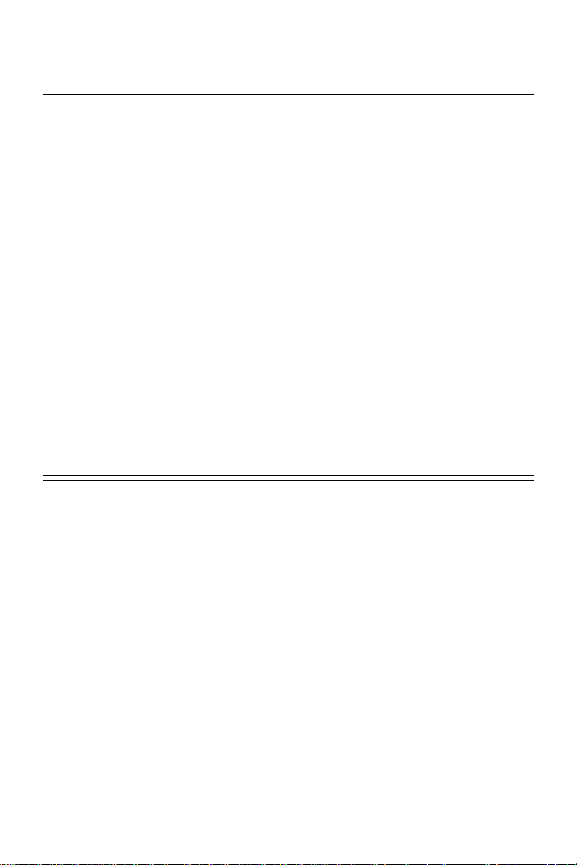
Üzenet Magyarázat
79.xxxx
NYOMTATÓHIBA
A nyomtató hibát észlelt. A számok (
a hiba típusát.
Kapcsolja ki a nyomtatót, aztán kapcsolja be újra.
Ha az üzenet csak egy bizonyos szoftveralkalmazással vagy nyomtatási feladattal kapcsolatban
jelenik meg, akkor egyszerűsítse a feladatot, vagy
próbálja azt más alkalmazásból kinyomtatni. Ha
az üzenet újra megjelenik, kérjen segítséget
a szoftver forgalmazójától.
Ha az üzenet nem kapcsolódik konkrét fájlhoz
vagy szoftveralkalmazáshoz, akor kapcsolja ki
a nyomtatót, csatolja le a nyomtatókábelt, és
illessze be újra a formattálót, az EIO-kártyákat,
illetve a DIMM memóriamodulokat. Csatolja vissza
a nyomtatókábelt, és kapcsolja be a nyomtatót.
Ha az üzenet továbbra is megjelenik, nézze meg
a HP Ügyfélszolgálat oldalait a nyomtató online
felhasználói kézikönyvének elején.
xxxx
) jelzik
Kezelőpanel - 8HU
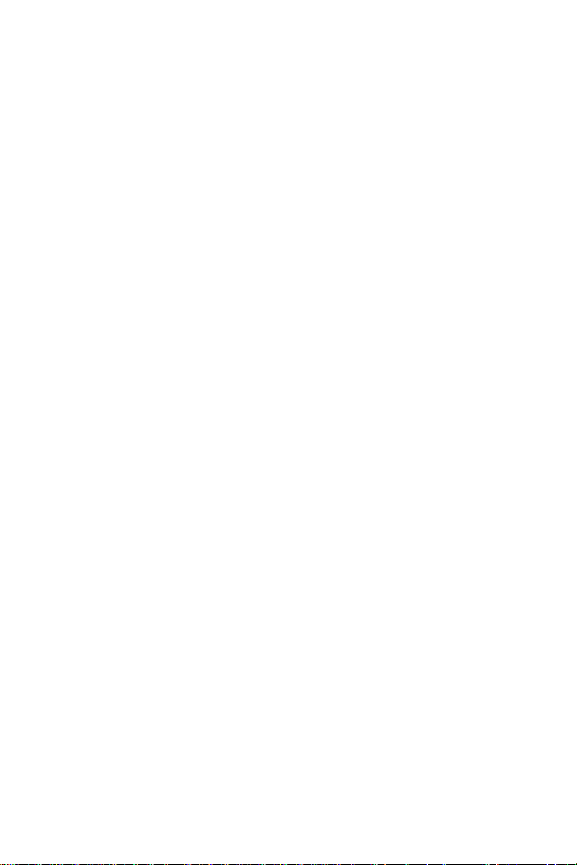
Nyomtatási feladatok
Papír kézi adagolása az 1. tálcából
A Kézi adagolás jellemző lehetővé teszi, hogy speciális
papírra nyomtasson az 1. tálcából, például borítékra vagy
fejléces papírra. Ha a Kézi adagolást jelölte ki, akkor a
nyomtató csak az 1. tálcából fog nyomtatni.
A szoftveren vagy nyomtató-illesztőprogramon keresztül
állítsa be a Kézi adagolást. A Kézi adagolás a nyomtató
kezelőpaneljén a Papírkezelés menüből is
engedélyezhető.
Kézi adagolás beállítása esetén ha az 1.TÁLCA
ÜZEMMÓD=ELSÕ, a nyomtató automatikusan nyomtat (ha
van papír a tálcában). Ha az 1.TÁLCA ÜZEMMÓD=KAZETTA,
akkor a nyomtató mindig kérni fogja, hogy töltse be az 1.
tálcát, függetlenül attól, hogy az 1. tálca be van töltve
vagy sem. Ezzel lehetőség nyílik rá, hogy szükség szerint
másfajta papírt tegyen be. Ilyenkor nyomja meg a
OLYTATÁS
F
behúzni a lapot.
gombot, és a nyomtató az 1. tálcából fogja
Nyomtatási feladatok - 9HU

A kimeneti tálca kiválasztása
Nyomtatott oldallal
felfelé gyűjtő tálca
A szorter
tálcái
Használja a standard kimeneti
tálcát a következők nyomtatása
esetén:
több mint 50 lap, folyamatosan
•
A nyomtatott oldallal felfelé gyűjtő
tálca az alábbiaknál javíthatja a
minőséget:
borítékok
•
címkék
•
kis egyedi
•
méretű papír
Standard
kimeneti
tálca
levelezőlapok
•
könnyű vagy
•
nehéz papír
írásvetítő-fóliák
•
Nyomtatási feladatok - 10HU

Az 1. tálca megtöltése
1
1
2
2
5
3
Vigyázat
A papírelakadások elkerülése végett nyomtatás alatt soha ne
töltsön be papírt az
1. tálcába, illetve ne
vegyen ki belőle papírt.
4
Nyomtatási feladatok - 11HU

A 2. és 3. tálca, valamint az opcionális két,
egyenként 500 lapos bemeneti tálca
(4. és 5. tálca) megtöltése
Húzza ki ütközésig a tálcát.
1
2
3
4
1
Forgassa a papírvezető
2
reteszét nyitott állásba.
Tolja a papírvezetőket a
3
betöltendő papír méretének
megfelelő jelig.
Forgassa vissza a papírve-
4
zető reteszét zárt állásba.
Nyomtatási feladatok - 12HU

Igazítsa a baloldali papír-
5
6
5
vezetőt úgy, hogy először
hátrafelé nyomja, majd
felfelé és kifelé emeli.
Helyezze a papírvezetőt a
6
tálcán megjelölt megfelelő
vonalak fölé. Nyomja be
a papírvezetőt a hátsó
nyílásba, majd eressze le az
első nyílásba. Győződjön
meg arról, hogy a papírvezető nem ferde.
Nyomtatási feladatok - 13HU

7
Helyezzen maximum
7
500 papírlapot a tálcába.
Ne töltse túl a bemeneti tál cát a
papírvezető papírbetöltés jelei
fölé.
Az A4-es és a Letter méretű
a
papírt egyoldalas nyomtatás
esetén nyomtatásra szánt
oldalával lefelé töltse be, úgy,
hogy a hosszabb él a nyomtató belseje, a lap teteje pedig a tálca hátulja felé forduljon.
Kétoldalas nyomtatás esetén
a papírt az első nyomtatásra
szánt oldalával felfelé fordítva
töltse be, úgy, hogy a
hosszabb él a nyomtató
belseje, a lap teteje pedig a
tálca hátulja felé forduljon.
A kis formátumú médiát
b
egyoldalas nyomtatásra úgy
töltse be, hogy a lap teteje
(rövidebb éle) forduljon a tálca jobb oldala felé, a nyomtatásra szánt oldal pedig lefelé
nézzen.
Kétoldalas nyomtatás esetén
úgy töltse be a kis formátumú
médiát, hogy a lap teteje (rövidebb éle) a tálca bal oldala
felé forduljon, az első nyomtatásra szánt oldal pedig felfelé
nézzen.
Nyomtatási feladatok - 14HU

8
Ügyeljen rá, hogy a papírméret
8
fül helyesen legyen beállítva.
Csúsztassa vissza a tálcát
a nyomtatóba.
Nyomtatási feladatok - 15HU

Az opcionális 2000 lapos bemeneti tálca megtöltése (4. tálca)
Csúsztassa ki a 4. tálcát
1
2
3
4
1
ütközésig.
A kék tüskénél fogva húzza
2
ki az elülső papírvezetőt.
Illessze a papírvezetőt a
bemeneti tálca tetején és
alján található, a betöltésre
kerülő papír méretének
megfelelő nyílásokba, és
nyomja be a tüskét.
Ismételje meg a 2. lépést
3
a hátsó papírvezető
beigazításához.
Ismételje meg a 2. lépést
4
a baloldali papírvezető
beigazításához.
Megjegyzés
11×17-es papír betöltéséhez
a bal oldali papírvezetőt
vigye át a tálca hátuljához.
Ellenőrizze, hogy a bal oldali
papírvezető az 11×17
megjelölésű felső és alsó
nyílásban van-e.
Nyomtatási feladatok - 16HU

5
6
Helyezzen be legfeljebb
2000 papírlapot a tálcába. Ne
töltsön papírt az oldalt látható
szintjelzés fölé.
A betöltéssel kapcsolatos
tudnivalók a 14. oldal. oldalon
vannak leírva a 7a és 7b
lépésben.
Nyomja le a papírköteg mind
5
a négy sarkát annak
érdekében, hogy a papír
simán, meghajlás nélkül
feküdjön a tálcában.
Csukja be a 4. tálcát.
6
Győződjön meg arról, hogy
a papírméretet jelző fül
helyesen van beállítva.
Nyomtatási feladatok - 17HU

Borítékok betöltése a borítékadagolóba
1
2
Megjegyzés
1
2
3
4
Csak olyan borítékra
nyomtasson, amelynek a
nyomtatóban való
használatát jóváhagyták.
Lásd az online felhasználói
kézikönyvet további
információért.
Húzza ki a tálcahosszabbítót. A tálcahosszabbító segít
a papírelakadások gyakoriságának csökkentésében.
Állítsa be a papírszélességvezetőket a használandó borítékok méretének megfelelően (nyomja meg a bal
oldali vezetőn lévő fület).
Emelje fel a borítéksúlyt, és
töltsön be borítékokat a
szintjelzésig.
Engedje le a borítéksúlyt.
A borítékok az ábrának megfelelően legyenek egymáshoz képest elcsúsztatva (A).
Ne alkalmazzon az ábrának
megfelelő elcsúsztatást (B).
Nyomtatási feladatok - 18HU

Nyomtatás speciális papírra
Nyomtatás
borítékra
1
Írásvetítő-fóliára való
nyomtatása
2
3
Nyomtatás címkére
Nyomtatás kartonlapokra, egyedi méretű
és nehéz papírra
4
Nyomtatási feladatok - 19HU

Papírelakadások elhárítása
Papírelakadások a következő helyeken fordulhatnak elő:
Standard
kimeneti
tálca
Opcionális
kimeneti
egység
Bal oldali ajtó
2. és 3. tálca
Elülső ajtó
A tonerkazetta
környéke
1. tá lc a
Jobb oldali
ajtó
Függőleges
papírtovábbító
ajtaja
2000 lapos bemeneti
tálca (4. tálca)
Papírelakadások elhárítása - 20HU

Elakadások elhárítása a bemeneti tálcák
környékéről
Papírelakadások elhárítása - 21HU

Elakadások elhárítása a felső fedőlap
környékén
Elakadások elhárítása a kimeneti területeken
Papírelakadások elhárítása - 22HU

Elakadások elhárítása az opcionális kétoldalas nyomtatóegységnél
Elakadás elhárítása az opcionális borítékadagolónál
Papírelakadások elhárítása - 23HU

Elakadások elhárítása a tűzőegységnél
(5 tálcás szorter tűzőgéppel)
1
2
3
Megjegyzés
A HP opcionális kimeneti
egységeivel kapcsolatban az
adott kimeneti egység
felhasználói kézikönyvében
találhatók bővebb
tudnivalók.
Távolítsa el a nyomtatott
1
oldallal felfelé gyűjtő tálcát.
Nyissa fel a tűzőegység
2
fedőlapját.
Nyomja meg mutatóujjával
3
aszínes fület, másik
mutatóujjával pedig húzza
a kerek színes fület, hogy
a tűzőegység kinyíljon.
Távolítsa el a levált vagy
4
sérült kapcsokat a tűzőfejről. Nyomja meg a kerek
fület, hogy visszaugorjon
a helyére.
4
Papírelakadások elhárítása - 24HU

Elakadások elhárítása a tűzőegységnél
(5 tálcás szorter tűzőgéppel – folytatás)
Zárja le a tűzőegység
5
5
fedelét, és cserélje ki a
nyomtatott oldallal felfelé
gyűjtő tálcát.
Tisztítsa meg az összes olyan
papírutat, amelyek mentén a
beragadt tűzőkapcsok miatt
papírelakadás történhetett.
Papírelakadások elhárítása - 25HU

Ismétlődő papírelakadások elhárítása
Ha gyakran fordul elő papírelakadás, próbálkozzon
a következőkkel:
Ellenőrizze, hogy a papírt helyesen töltötte-e be a tálcákba, és
•
hogy az összes papírszélesség-vezető helyesen van-e beállítva
(nem ferde).
Ellenőrizze, hogy a papírtálca a behelyezett papír méretére van-e
•
beállítva, és hogy a tálca nincsen-e túltöltve.
Próbálkozzon a tálcában lévő papírköteg megfordításával.
•
Ha perforált vagy fejléces papírra nyomtat, próbálkozzon az 1.
tálcából történő nyomtatással.
Ne használjon előzőleg már nyomtatóban használt papírt, illetve
•
szakadt, gyűrött vagy szabálytalan alakú papírt.
Ellenőrizze a papírspecifikációkat az online felhasználói
•
kézikönyvben. Ha a papír kívül esik az ajánlott specifikációkon,
problémák merülhetnek fel.
A kétoldalas nyomtatás során a nyomtató a papírt a 3. tálca alatt
•
görgeti tovább, és itt elakadás történhet. Húzza ki teljesen a
3. tálcát a nyomtatóból, és távolítsa el a tálca alatt található
papírt. Helyezze vissza a 3. tálcát a nyomtatóba.
Lehet, hogy a nyomtató tisztításra szorul. Tisztítsa meg a
•
nyomtatót az online felhasználói kézikönyv utasításai szerint.
Ellenőrizze, hogy a megfelelő méretű papír van-e behelyezve.
•
Ellenőrizze, hogy minden sérült vagy elakadt papírt eltávolított-e
•
anyomtatóból.
Papírelakadások elhárítása - 26HU

A nyomtatási minőség
problémáinak korrigálása
Világos vagy
halvány
nyomtatás
Háttér
beszürkülése
Eltorzult
karakterek
A nyomtatási minőség problémáinak korrigálása - 27HU
Ton ers zem csé k
(elöl vagy hátul)
Ton erfo lto k
Ferde oldal
Kimaradások Vonalak
Kiszóródott
toner
Görbe vagy
hullámos
Ismétlődő
hibák
Gyűrődések
vagy ráncok

A hibakeresés lépései
Vonalak
Háttér beszürkülése
Ton erfo lto k
Kiszóródott toner
Világos vagy halvány nyomtatás
Kimaradások
Ton ers zem csé k
✓ ✓ ✓✓✓ ✓
✓✓✓
✓
✓✓✓ ✓✓✓ ✓✓✓✓
✓✓✓ ✓✓
Ferde oldal
Ismétlődő hibák
Görbe vagy hullámos
Eltorzult karakterek
✓✓
Gyűrődések vagy ráncok
1. Nyomtasson ki még
2. Tisztítsa ki a nyomtató
3. Győződjön meg arról,
4. Fordítsa át a tálcában
5. Ellenőrizze a papír
6. Ellenőrizze a
A hibakeresés lépései
(Hajtsa végre a lépé-
seket a felsorolás
sorrendjében.)
né h á ny ol d al t , há t h a a
probléma magától
megoldódik.
belsejét, vagy
használja a nyomtató
tisztítólapját.
hogy az EconoMode
ki van kapcsolva.
lévő papírköteget.
Próbálkozzon a papír
180°-os
elfordításával is.
(vagy más nyomtatási
média) típusát és
minőségét.
nyomtató
környezetét.
A nyomtatási minőség problémáinak korrigálása - 28HU

A hibakeresés lépései (folytatás)
A hibakeresés lépései
(Hajtsa végre a lépé-
seket a felsorolás
sorrendjében.)
Vonalak
Kimaradások
Ton ers zem csé k
Világos vagy halvány nyomtatás
Háttér beszürkülése
✓✓✓
✓✓
✓
Ton erfo lto k
Kiszóródott toner
Ferde oldal
Ismétlődő hibák
Görbe vagy hullámos
Eltorzult karakterek
✓✓
✓✓
Gyűrődések vagy ráncok
7. Győződjön meg arról,
hog y a pa p í r he l y e s en
van-e betöltve, és
hogy a papírvezetők
nem túl szorosan vagy
nem túl lazán tartják-e
a papírköteget.
8. Nyomtasson egy
másik kimeneti
tálcába.
9. Változtassa meg a
tonersűrűség
beállítását.
10.Állítsa át a beégetőmű
üzemmódját. Ellenő-
rizze, ho gy a na ran cs-
sárga
csomagolóbetétek el
vannak-e távolítva a
beégítési területről.
11. Oszlassa el újra a
tonert a
tonerkazettában.
A nyomtatási minőség problémáinak korrigálása - 29HU

A hibakeresés lépései (folytatás)
A hibakeresés lépései
(Hajtsa végre a lépé-
seket a felsorolás
sorrendjében.)
Vonalak
Háttér beszürkülése
Ton erfo lto k
Kiszóródott toner
Világos vagy halvány nyomtatás
Kimaradások
Ton ers zem csé k
✓ ✓✓✓✓ ✓✓
✓✓✓✓✓✓ ✓
✓✓✓✓✓✓✓✓✓✓ ✓✓
Ferde oldal
Ismétlődő hibák
Görbe vagy hullámos
Eltorzult karakterek
Gyűrődések vagy ráncok
12. Helyezzen be egy új
HP-tonerkazettát.
(Lásd a
tonerkazettához adott
utasításokat.)
13.Rendelje meg és
szerelje be a
nyomtatókarbantartási
készletet.
14. M iu tá n
megpróbálkozott az
összes fentebb
javasolt lépéssel,
vegye fel a
kapcsolatot HP
hivatalos
márkaszervizével
vagy vevőszolgála-
tával. (Nézze meg a
HP Ügyfélszolgálat
oldalait a nyomtató
online felhasználói
kézikönyvében.)
A nyomtatási minőség problémáinak korrigálása - 30HU

Nyomtatás folytatása, ha fogytán van
atoner
1
2
4
Vigyázat
Károsodás elkerülése
végett ne tegye ki a
kazettát fényhatásnak pár
percnél hosszabb időre.
A nyomtatási minőség problémáinak korrigálása - 31HU

Alaphelyzetbe állítás menü
Ezt a menüt óvatosan használja. A menü tételeinek
kiválasztásakor elveszítheti egyes oldalak pufferelt adatait
vagy a nyomtató konfigurációs beállításait. Csak a
következő feltételek teljesülése esetén állítsa
alaphelyzetbe a nyomtatót:
• Ha vissza kívánja állítani a nyomtató alapértelmezés
szerinti beállításait.
• Ha a nyomtató és a számítógép közötti kommunikáció
megszakadt.
• Ha problémái vannak valamelyik porttal.
(Az alaphelyzetbe állítás menü tételei a nyomtató teljes
memóriáját törlik, míg a F
aktuális nyomtatási feladatot törli.)
ELADATTÖRLÉS
gomb csak az
Alaphelyzetbe állítás menü - 32HU

Alaphelyzetbe állítás menü – folytatás
Tétel Magyarázat
MEMÓRIA
ALAPHELYZET
GYÁRI ÉRTÉKEK
VISSZAÁLLÍTÁSA
AKTÍV I/O-CSAT.
ALAPHELYZETBE
ÖSSZES I/O-CSAT.
ALAPHELYZETBE
Ez a tétel kitörli a nyomtató pufferét és az aktív
bemeneti I/O-puffert, valamint visszaállítja a kezelőpanel értékeit az alapértelmezés szerinti
értékre. A memória alaphelyzetbe állítása egy
nyomtatási feladat teljesítése közben az adatok
elvesztésével járhat.
Ez a tétel egyszerű alaphelyzetbe állítást végez,
és törli a bemeneti és kimeneti puffereket (de
csak az aktív I/O-csatornáknál).
Ez a tétel egyszerű alaphelyzetbe állítást végez,
és törli a bemeneti és kimeneti puffereket (de
csak az aktív I/O-csatornáknál).
Ez a tétel egyszerű alaphelyzetbe állítást végez,
és törli a bemeneti és kimeneti puffereket minden
I/O-csatornán.
Alaphelyzetbe állítás menü - 33HU

Támogatott papírtípusok
Megjegyzés A HP opcionális kimeneti egységeivel
kapcsolatban az adott kimeneti egység
felhasználói kézikönyvében találhatók
bővebb tudnivalók.
Tálca
(bemeneti
vagy kimeneti)
1. tálc a
(többfunkciós)
Befogadó-
képesség Papír Súly
2
maximum
100 l ap
•Papírméretek:
ISO A4, Letter,
Executive, ISO A5,
Legal, 11×17, ISO
A3, JIS B5, JIS B4,
JPostD, 8K, 16K,
JIS EXEC
•Egyedi méretek:
Minimum:
98×191 mm
Maximum:
297×450 mm
Megjegyzés:
Borítékok, írásvetítőfóliák és címkék
nyomtatásakor a
legjobb az 1. tálcát
használni.
60 g/m
bankpostától a
199 g/m
indexkártyáig
Kétoldalas:
60–105 g/m
súlyú bankposta
súlyú
2
súlyú
2
Támogatott papírtípusok - 34HU

Tálca
(bemeneti
vagy kimeneti)
Befogadó-
képesség Papír Súly
2. tálca és a
két opcionális
500 lapos
bemeneti tálca
(4. tálca)
3. tálca és a
két opcionális
500 lapos
bemeneti tálca
(5. tálca)
Opcionális
2000 lapos
bemeneti tálca
(4. tálca)
Opcionális
egyedi
papírtálcák
(3-as és 5-ös
tálca)
maximum
500 lap
maximum
500 lap
maximum
2000 lap
maximum
500 lap
Papírméretek:
ISO A4, Letter,
Legal, JIS B4
Papírméretek:
ISO A4, Letter,
Legal, JIS B4,
ISO A3, 11×17
Papírméretek:
ISO A4, Letter,
Legal, JIS B4,
ISO A3, 11×17
Szokásos papírméretek: Letter, ISO
A4, Legal, JIS B4,
ISO A3, 11×17, 8K,
16K, JIS EXEC,
Executive
Egyedi méretek:
Minimum:
98×191 mm
Maximum:
297×450 mm
60–105 g/m
60–105 g/m
60–105 g/m
60–105 g/m
2
2
2
2
Támogatott papírtípusok - 35HU

Tálca
(bemeneti
vagy kimeneti)
Befogadó-
képesség Papír Súly
Standard
kimeneti tálca
(nyomtatott
oldallal lefelé
gyűjtő)
Nyomtatott
oldallal felfelé
gyűjtő tálca
maximum
500 lap
maximum
100 l ap
Papírméretek:
ISO A4, ISO A5,
Letter, Executive,
Legal, 11×17, ISO
A3, JIS B5, JIS B4,
8K, 16K, egyedi
méretű papír
Papírméretek:
ISO A4, ISO A5,
Letter, Executive,
Legal, 11×17, ISO
A3, JIS B5, JIS B4,
JPostD, Monarch,
8K, 16K, borítékok,
címkék, írásvetítőfóliák, nehéz papír,
egyedi méretű papír
Támogatott papírtípusok - 36HU

Tálca
(bemeneti
vagy kimeneti)
Befogadó-
képesség Papír Súly
5 tálcás
szorter
tűzőgéppel és
8 tálcás
szorter
7 tálcás asztali
szorter
maximum
250 lap
tálcánként
maximum
120 l ap
tálcánként
Papírméretek:
ISO A4, Letter,
Legal
Megjegyzés:
JIS B4, Executive,
11×17, ISO A3,
borítékok, írásvetítőfóliák és címkék
nyomtatása csak a
nyomtatott oldallal
felfelé gyűjtő tálcában megengedett.
A tűzőgép tálcája
csak az A4 és Letter
papírméretek befogadására alkalmas.
Papírméretek:
ISO A4, Letter,
Legal,
Megjegyzés:
Borítékok, írásvetítőfóliák, címkék nyomtatása csak a nyomtatott oldallal felfelé
gyűjtő tálcában
megengedett.
Standard
(nyomtatott
oldallal lefelé
gyűjtő) kimeneti
tálca:
60–105 g/m
2
Nyomtatott oldallal
felfelé gyűjtő tálca:
60–199 g/m
2
Standard
(nyomtatott
oldallal lefelé
gyűjtő) kimeneti
tálca:
60–105 g/m
2
Nyomtatott oldallal
felfelé gyűjtő tálca:
60–199 g/m
2
Támogatott papírtípusok - 37HU

Tálca
(bemeneti
vagy kimeneti)
Befogadó-
képesség Papír Súly
Borítékadagoló maximum
100
boríték
Borítékméretek:
Commerc ial 10, C5,
DL, Monarch, ISO
B5, JPostD
Duplex egység Papírméretek:
Letter, Legal,
11×17, Executive,
ISO A3, ISO A4,
JIS B4, JIS B5, 8K,
16K, JIS EXEC
60–90 g/m
60–105 g/m
2
2
Támogatott papírtípusok - 38HU

Bővebb információ érdekében...
• Lásd a nyomtató online felhasználói kézikönyvét.
• Lásd a nyomtatási szoftvert vagy a nyomtató-
illesztőprogram súgóját.
Bővebb információ érdekében... - 39HU
